要素の分割、入れ替え、結合
要素の編集: 分割ツールは、四角形要素やエッジの分割、三角形要素の結合、要素のエッジの入れ替えを行うのに使用します。
-
モデルリボンから要素の編集 > 分割ツールをクリックします。

図 1.基準値ファイルで指定された品質基準に基づいて要素が色分けされます。 - オプション:
ガイドバーで
 をクリックして要素編集に使用するオプションを指定します。
をクリックして要素編集に使用するオプションを指定します。
- オプション:
特定の品質基準にある、またはそれ以下の要素を検索します。
- ガイドバーのFindをクリックします。
-
ガイドバーの
 または
または をクリックして、問題のある要素の周辺の層数を増/減します。
をクリックして、問題のある要素の周辺の層数を増/減します。
-
ガイドバーの
 または
または をクリックして、問題のある要素の次のパッチまたは前のパッチをレビューします。
をクリックして、問題のある要素の次のパッチまたは前のパッチをレビューします。
-
ガイドバードロップダウンメニューから分割方法を選択します。
オプション 説明 分割 - 要素や要素のエッジを左クリックで分割します。
- 要素のエッジの入れ替えを行う場合は、Ctrlを押しながら要素やエッジを左クリックします。クリックするたびに置き換え可能なエッジ候補が順番に表示されます。
- 2つの三角形要素を結合する場合は、その要素で共有されるエッジをShiftを押しながら左クリックします。
Graphical Lines - 連続した単一または複数のグラフィカルな分割線を描くことができます。
- Splitをクリックします。
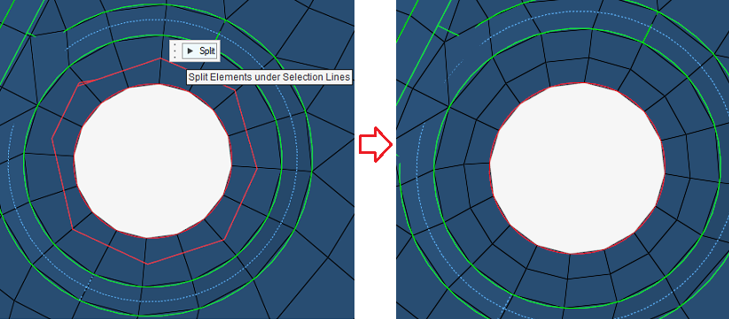
図 2.Element Selection - 分割する要素を選択します。
- Splitをクリックします。
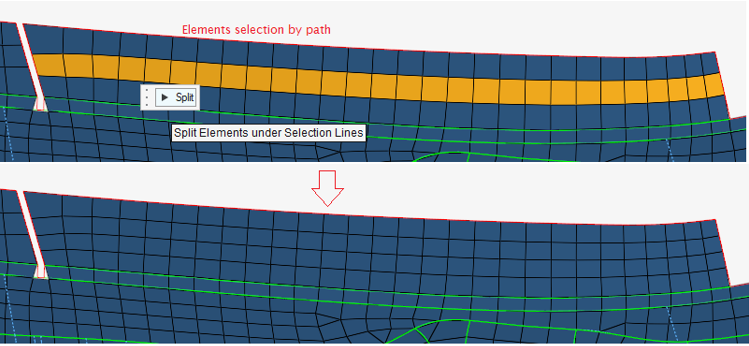
図 3.注: フィレットや湾曲するフェイスで要素を分割した場合、デフォルトでは分割時に中間節点が親エッジ / 曲面に投影されます。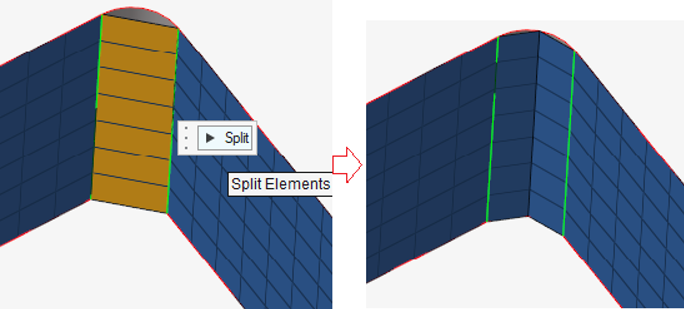
図 4.